쭌아빠의 생활 지식
갤럭시 화면 녹화방법 - 참쉬운데 모르면 답답하다! ( 갤럭시 S10 화면 녹화)
Junabba
2020. 2. 12. 21:51
728x90
반응형
갤럭시 s10e를 사용하고 있습니다.
갤럭시 화면녹화를 하고 싶어서
검색창에 갤럭시 화면녹화를 쳤죠.
근데 게임툴즈를 이용해서 하라는 데 안되는거예여.
그래서 알아보니
갤럭시s10화면녹화 방법이 굉장히 쉽게 할수 있게 바뀌었더군요.
갤럭시 화면녹회는 게임런처로 하지 않고
상단바를 내리고 한번더 내리고 오른쪽 메뉴를 보면
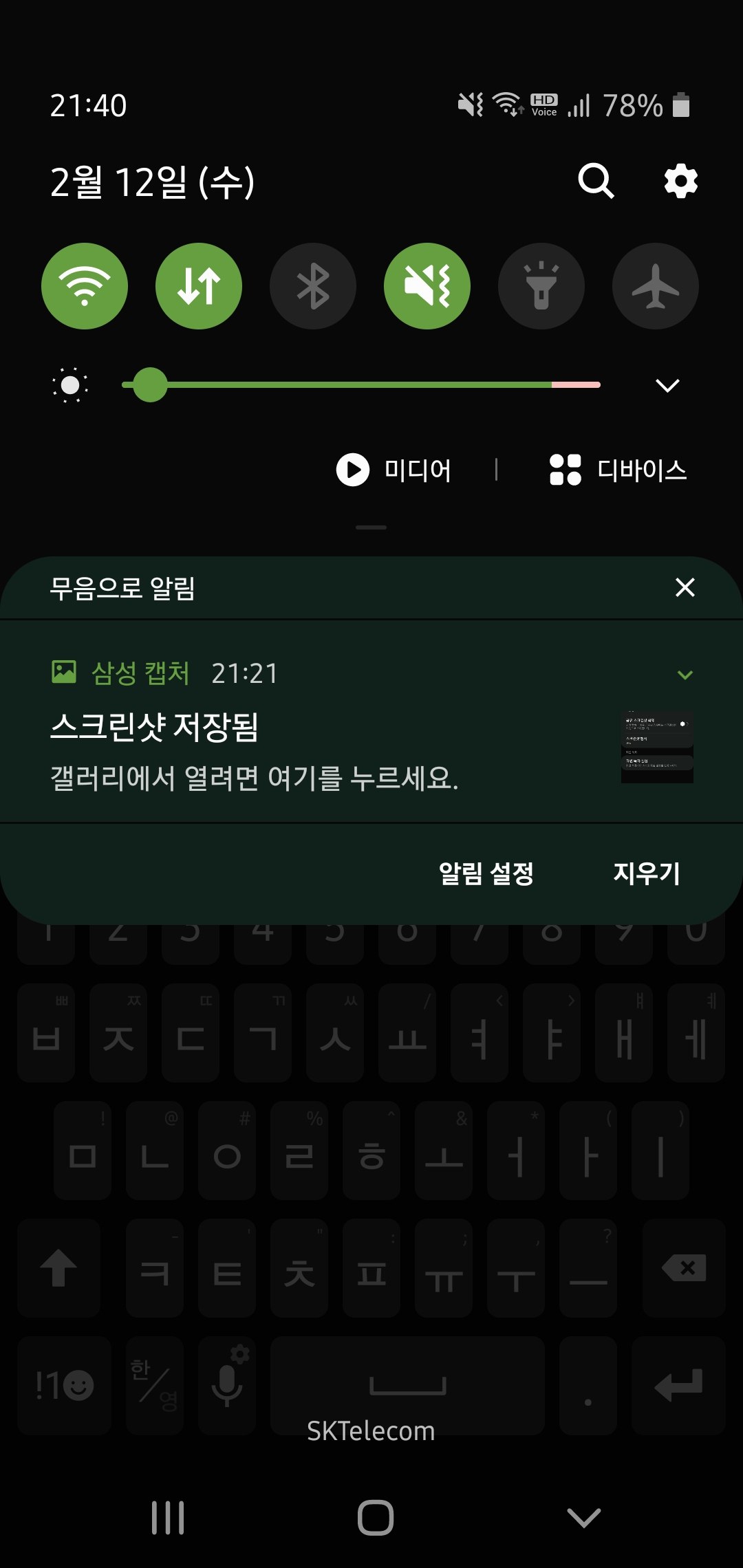
요렇게 화면 녹화라고 뜹니다.
요걸 터치하면
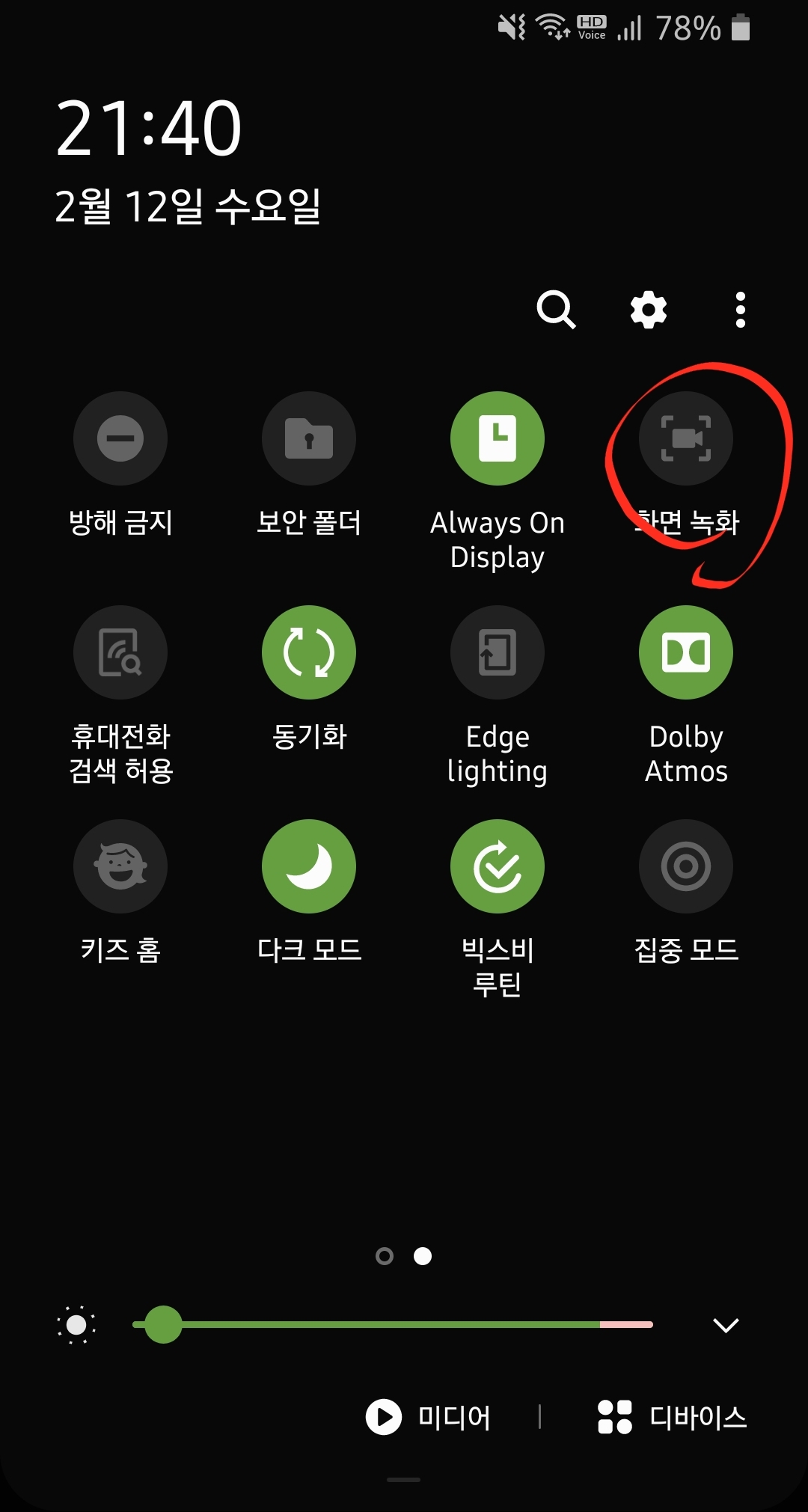
요렇게 녹화를 어떻게 할지 나옵니다.
- 소리없음 선택하면 말그대로 아무소리도 녹음 안됨
- 미디어 소리 로 하면 휴대폰 자체 음악나오는것만 녹음됨
- 미디어 소리와 마이크로 하면 내가 말하는것도 다 녹음됨.
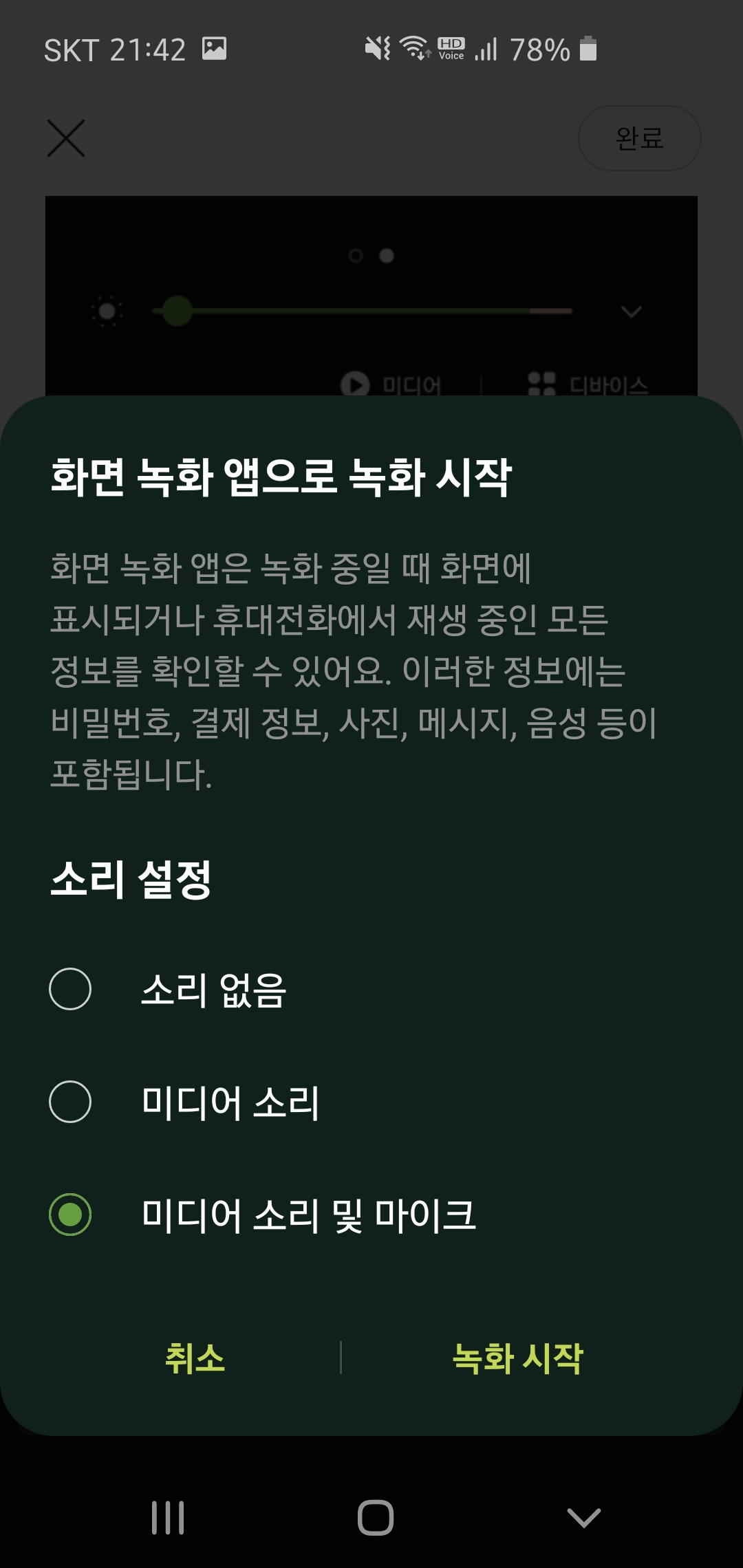
녹화시작을 누르면 하얀색 숫자가 3-2-1 나오고 바로 녹화가 시작됩니다.
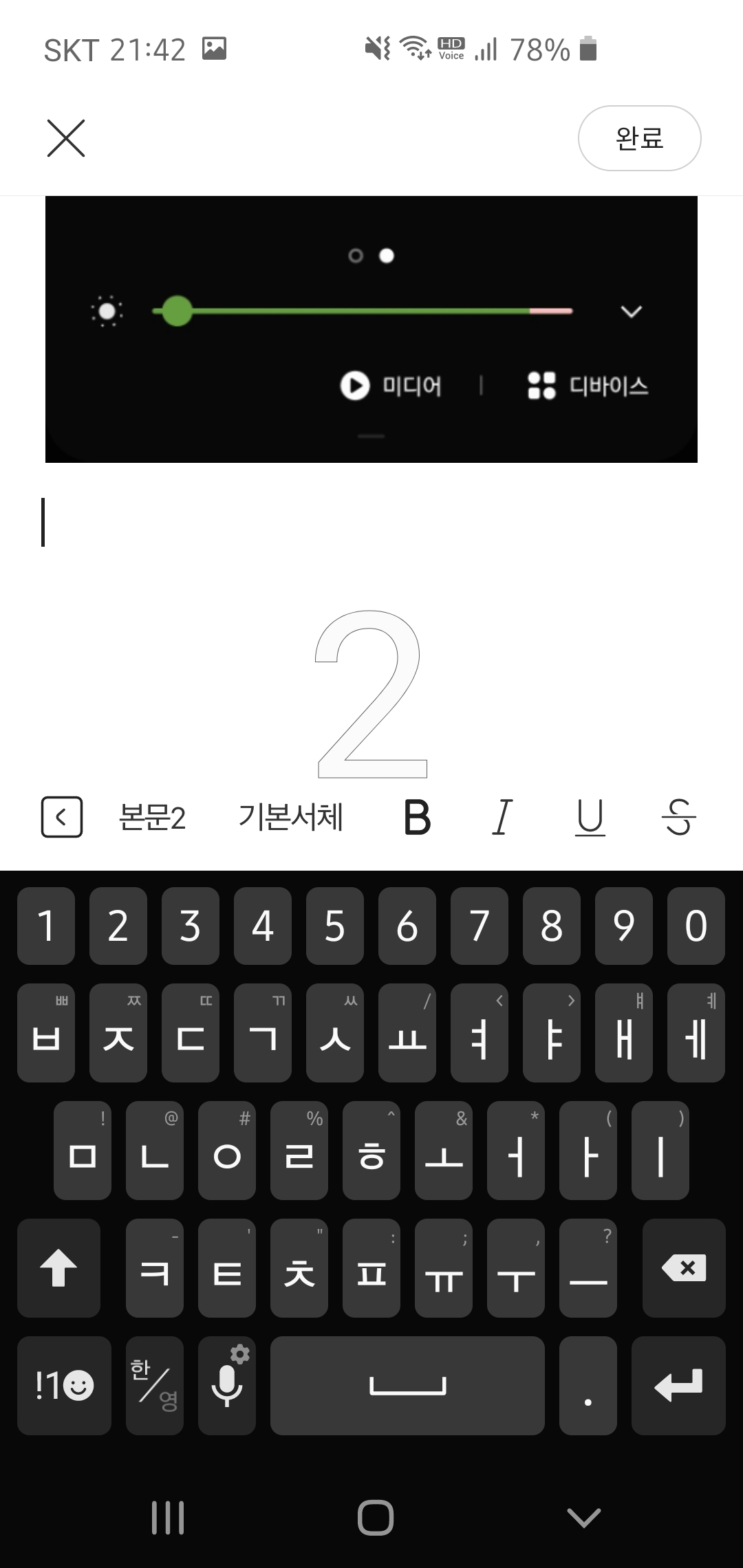
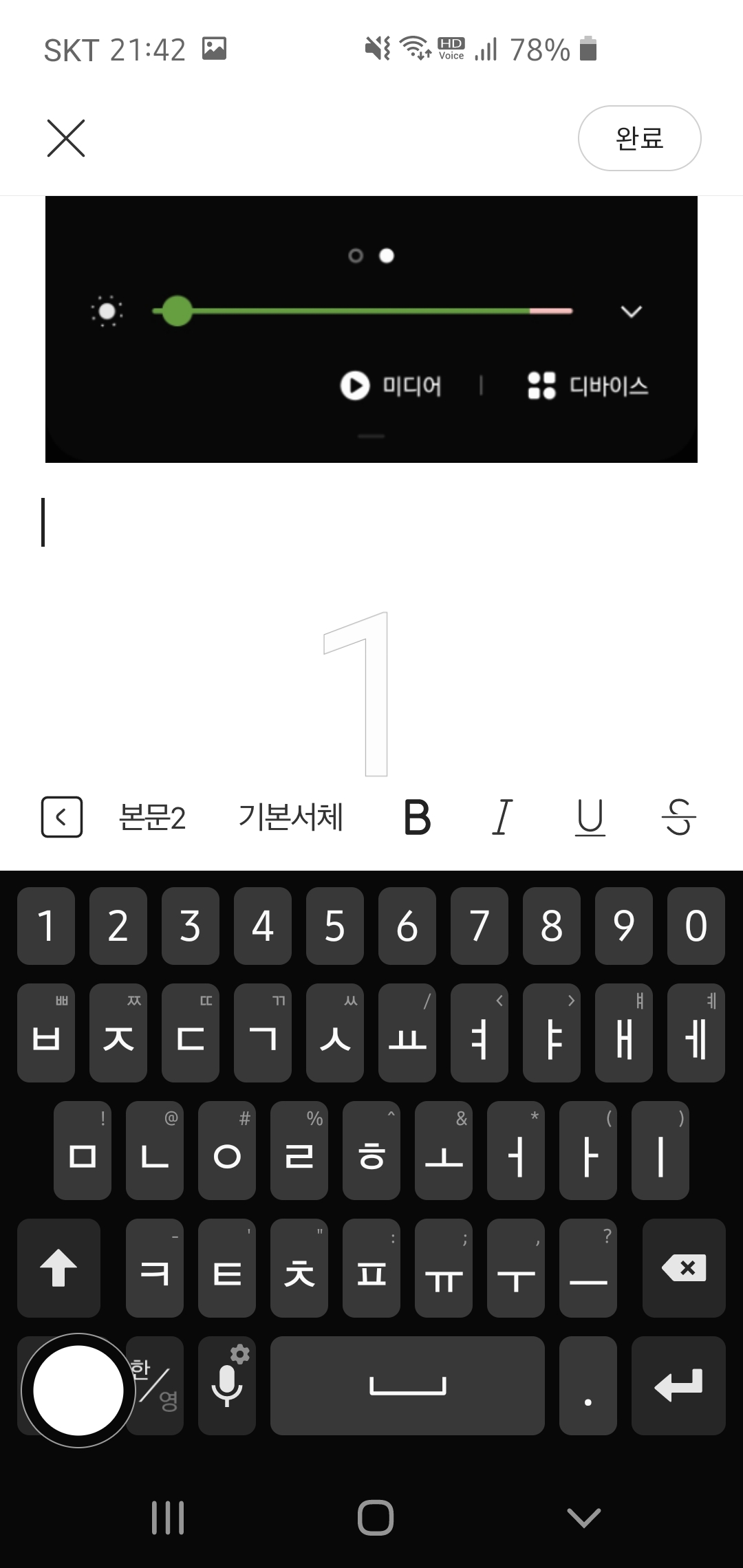
녹화가 시작되면 화면에
메모같은걸 또 할수 있는 툴이 오른쪽 상단에 뜹니다.
아래와 같이 뜨면 펜으로 스크린에 표시를 할수 있습니다.
녹화를 끝낼래면 그 상단 맨오른쪽에 네모모양의 정지 버튼을 누르면 녹화가 종료 되고
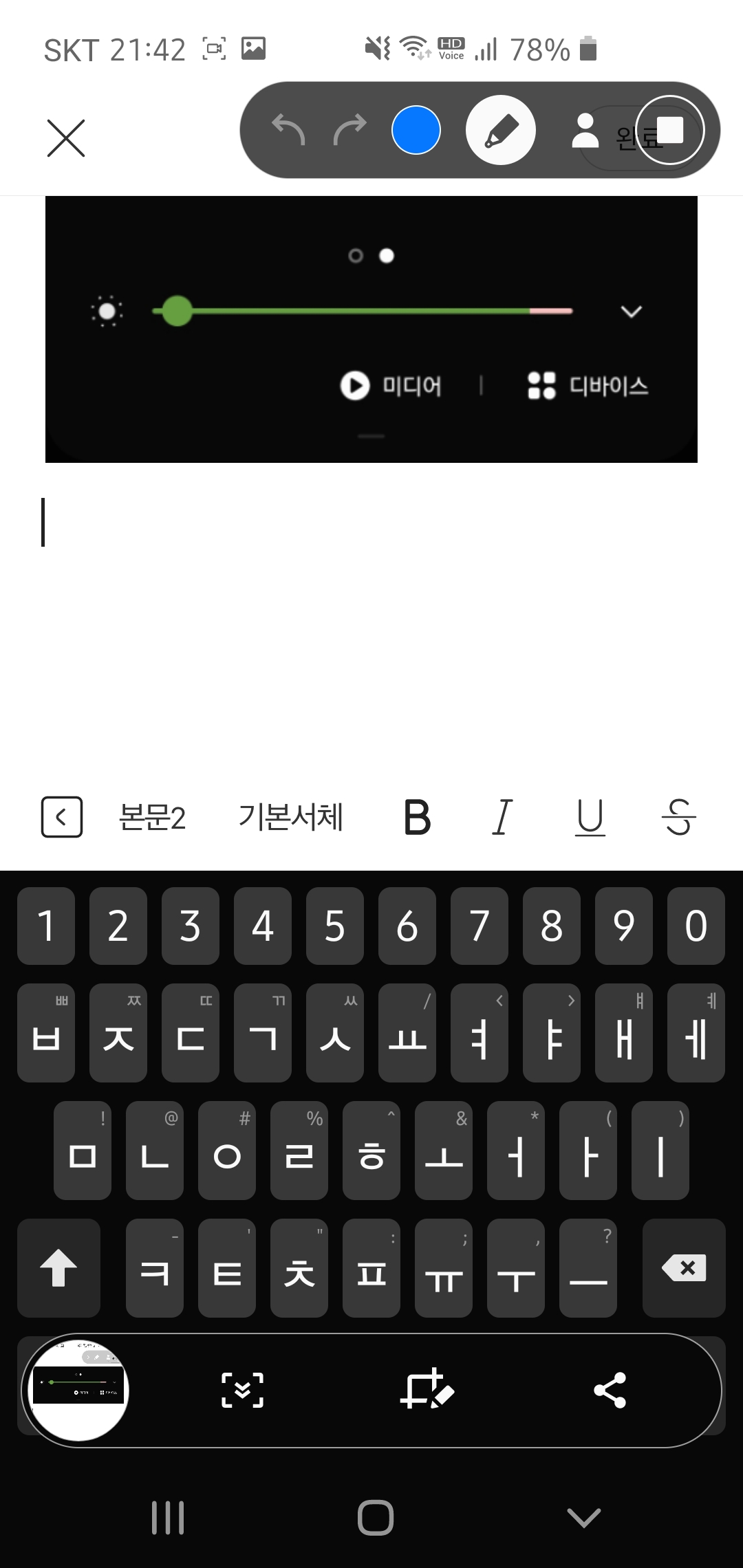
갤러리에 들어가면
"화면녹화파일" 폴더에 저장이 되어 있습니다.
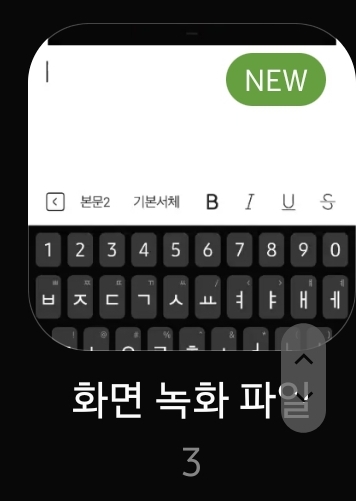
참쉽죠? ㅎㅎ
갤럭시 화면녹화는 기본적으로 앱에 구동되어서 화면녹화하기 진짜 편리한거 같습니다.
그래 봐도 잘 이해가 안 간다면 아래 영상을 올려놨으니 아래 영상을 확인하시기 바랍니다.
728x90
반응형